Већ неко време, ако желите да испробатенајновија верзија пројекта КДЕ за мобилне уређаје, требате инсталирати КДЕ Мобиле на Некус 5 / 5к. Ово је ужасно за оне који то желе испробати да виде да ли им се свиђа, али немају уређај при руци. Срећом, можете испробати КДЕ Пласма Мобиле на радној површини. Програмери имају доступну јавно доступну ИСО датотеку коју можете користити за покретање КДЕ Пласма Мобиле у ВиртуалБоку.
СПОИЛЕР АЛЕРТ: Померите се према доле и погледајте видео водич на крају овог чланка.
Инсталирајте Орацле ВМ ВиртуалБок
КДЕ Пласма Мобиле ИСО датотека треба да се покренена већини софтверских алата за виртуелизацију Линука, али за најбоље резултате, најбоље је инсталирати Орацле ВМ ВиртуалБок. Да бисте инсталирали софтвер за виртуализацију, урадите следеће:
Убунту
sudo apt install virtualbox
Дебиан
sudo apt-get install virtualbox
Арцх Линук
sudo pacman -S virtualbox
Федора
sudo dnf install virtualbox
ОпенСУСЕ
sudo zypper install virtualbox
Остали Линуки
Орацле ВиртуалБок се обично дистрибуира путемСпремишта софтвера оперативног система Линук. То је речено, ако користите Линук дистрибуцију која одлучи да га не дистрибуира, још увијек постоји начин да се инсталира.
Процес инсталације започиње насловомна Виртуалбок.орг и идите на страницу за преузимање. На овој страници важно је занемарити све осим „Све дистрибуције (изграђене на ЕЛ5 и зато не захтевају недавне системске библиотеке)“.
Напомена: будите сигурни да ће на вашем систему бити инсталиран и омогућен ДКМС или ВиртуалБок неће радити исправно.
Преузмите или и386 (32бит) или АМД64 (64бит) верзије софтвера, а затим отворите прозор терминала. Помоћу команде ЦД пребаците терминал у ~ / Преузимања директоријум на вашем Линук рачунару.
cd ~/Downloads
Затим ћете морати да ажурирате дозволе инсталационог пакета Виртуалбок.
sudo chmod +x VirtualBox-*-Linux_amd64.run
или
sudo chmod +x VirtualBox-*-Linux_x86.run
Затим започните поступак инсталације са:
sudo sh VirtualBox-*-Linux_amd64.run
или
sudo sh VirtualBox-*-Linux_x86.run
Израда Пласма Мобиле ВМ-а
Иако је Пласма Мобиле циљан на мобилне уређајетелефони, није као Андроид. Уместо тога, оперативни систем Пласма Мобиле у основи је Линук дистрибуција. Грађена је на истој технологији која се налази на многим десктоп оперативним системима Линук. Због тога је врло лако емулирати у виртуелној машини у сврху тестирања (и развоја).
Да бисте започели, прво морате да набавитенајновија верзија слике Пласма мобилног диска. Имајте на уму да су ове слике диска врло нестабилне и могу се пуно срушити и сломити. КОРИСТИТЕ НА ВЛАСТИТУ ОДГОВОРНОСТ!
Након преузимања отворите Орацле ВМ ВиртуалБок и кликните на „Ново“. Ово ће отворити прозор „Цреате Виртуал Мацхине“. Пронађите "име" и унесите КДЕ Пласма Мобиле ".

Након попуњавања имена, пронађите „Типе“ и кликните падајући мени. Потражите „Линук“, изаберите га и пређите на падајући мени „Верзија“.
Употреба падајућег менија верзије је веома једноставнаначин да претходно конфигуришете све виртуелне машине Свака опција на листи може виртуализатору тачно рећи колико РАМ-а треба да користи, ЦПУ напајање, видео меморију, па чак и мрежне опције.
С обзиром да Пласма Мобиле није традиционални Линук оперативни систем, Орацле нема могућност избора. Да бисте надокнадили ово, идите кроз мени и потражите „Остали Линук (64-битни)“.
Напомена: постоје две „друге Линук опције“ и ако одаберете Отхер Линук (32-бит), ваша виртуална машина Пласма Мобиле неће се учитати.
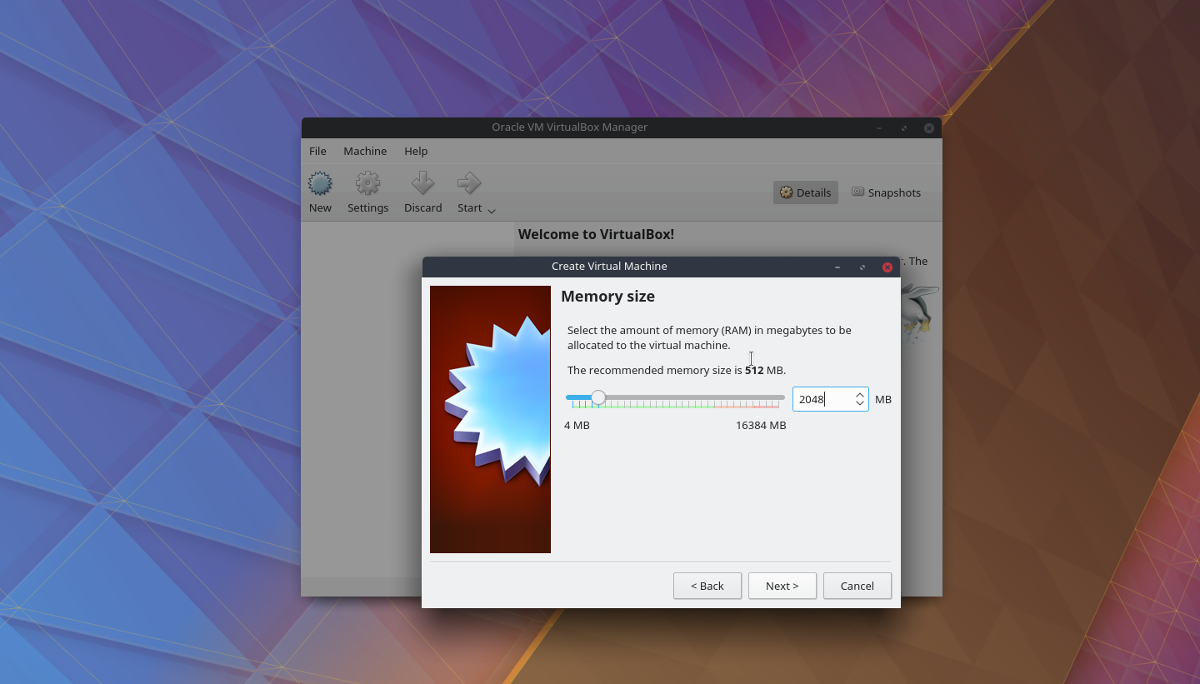
Са свим оним што испуните притисните дугме „Даље“у дну екрана да бисте прешли на страницу са подешавањем меморије. По дефаулту, ВиртуалБок ће покушати доделити 512 МБ РАМ-а. То није довољно за модеран мобилни оперативни систем. Уместо тога, промените га у „2048“ и кликните на следећи.
На последњој страници ВиртуалБок ће затражити да створи нови чврсти диск. Кликните на „Цреате“ и следите упутства која вам нуди виртуализатор да довршите прављење ВМ-а.
Покрените Пласма Мобиле ВМ
Сада када је ВМ завршен, време је да се учитаПласма мобиле. У корисничком сучељу ВиртуалБок изаберите „КДЕ Пласма Мобиле“ мишем. Затим кликните десним тастером миша на њу и пронађите "старт". У менију за покретање изаберите опцију „нормалан почетак“. Ово ће учитати окружење за виртуализацију тако да се на њега може учитати ОС.
Када се ВМ отвори, видећете „Одаберите старт-упдиск ”. Кликните на икону фолдера поред „празно“ да бисте отворили прозор прегледача датотека. Помоћу овог прегледача датотека потражите ИСО Пласма Мобиле ИСО који ће ВиртуалБок користити.
Након одабира ИСО слике, ВиртуалБок ће учитати Пласма Мобиле равно на почетни екран мобилне мреже.
Од овог тренутка, читав оперативни систем је употребљив, иако мало пао.
Навигација
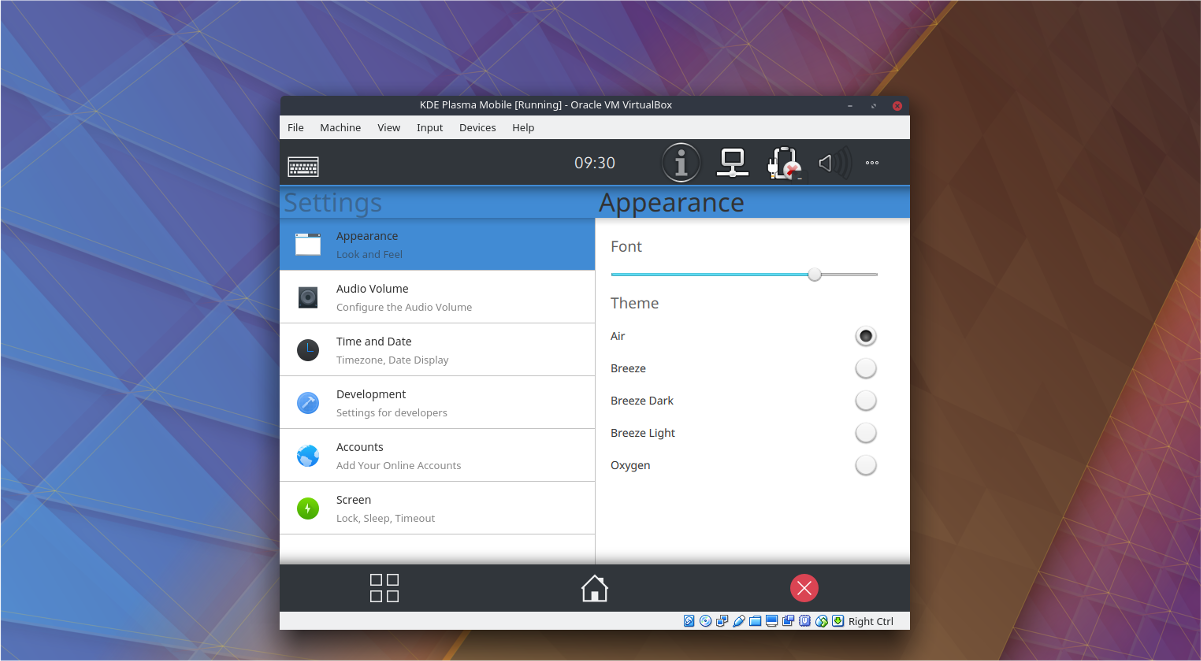
Да бисте отворили апликацију у програму Пласма Мобиле, кликните икону квадрата у доњем левом делу екрана. Поред тога, проверите обавештења и приступите подешавањима кликом и повлачењем надоле у горњој траци статуса.
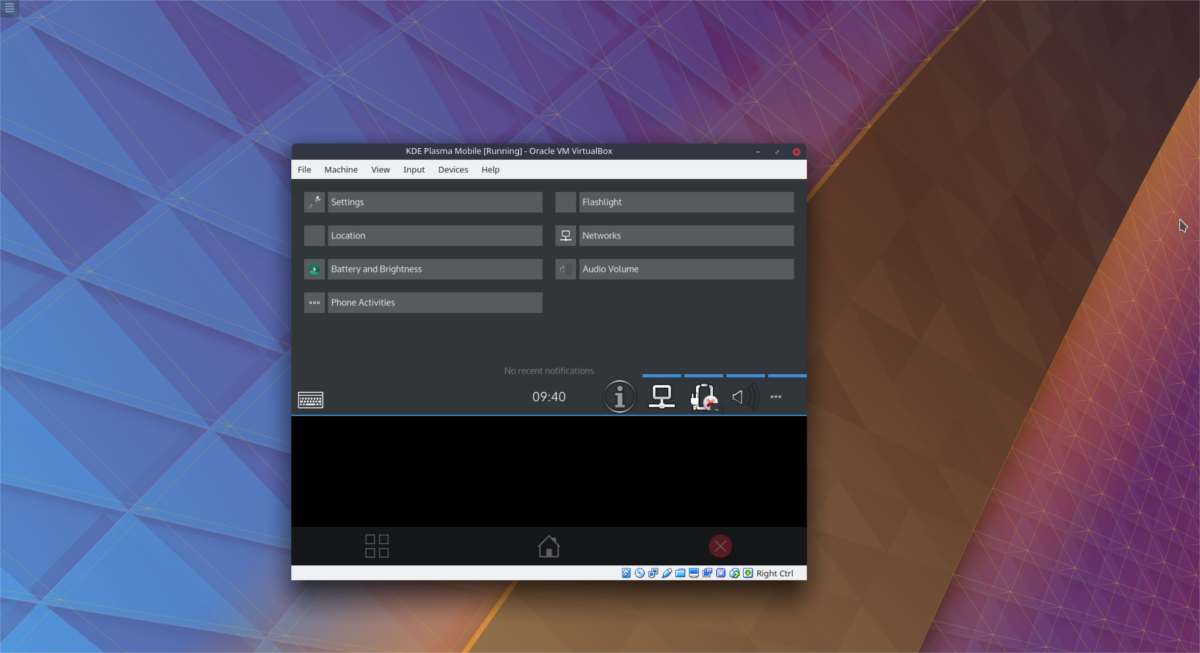
Изађите из било којег отвореног прозора у оквиру Пласма мобиле кликом на средњу икону куће или затворите апликацију црвеним дугметом Кс на десној страни.














Коментари